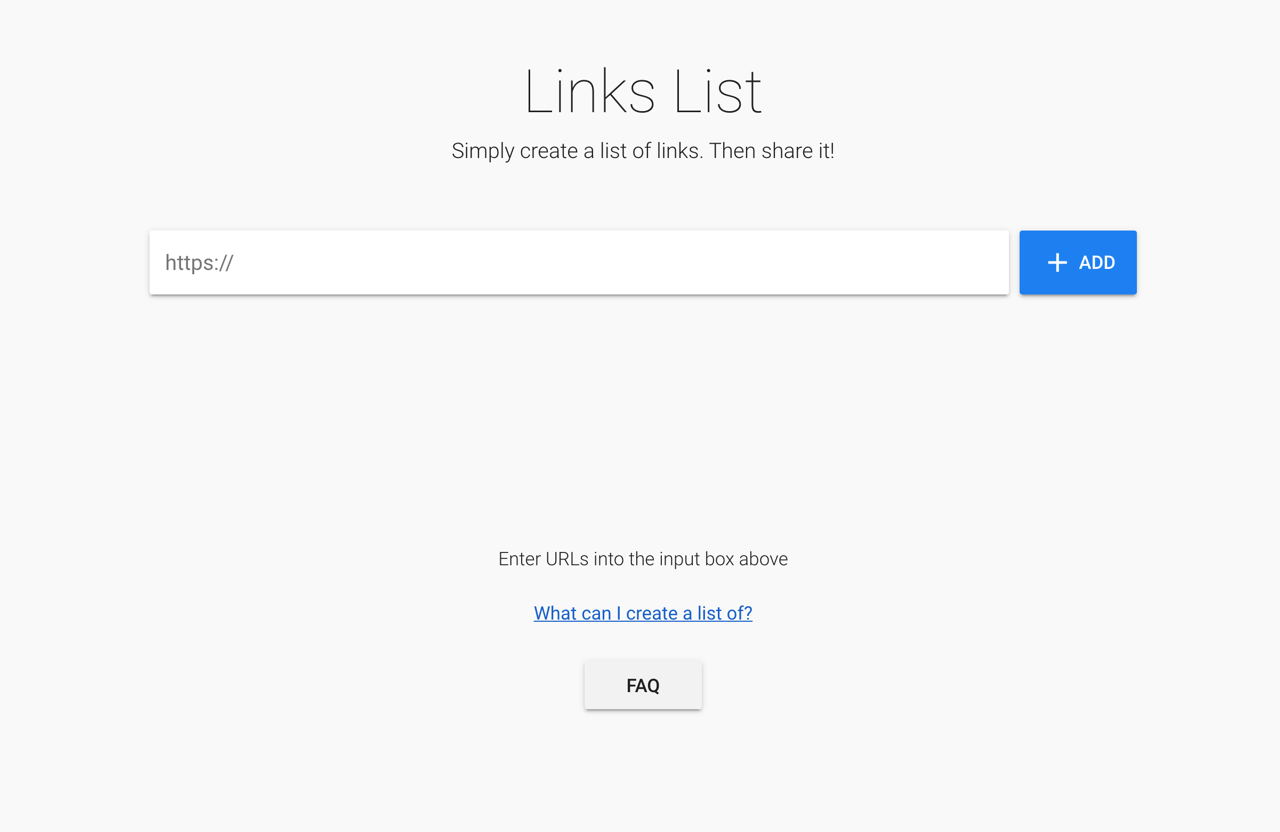
對於鏈結的應用最常見就屬網站轉址或縮網址吧!現今短網址能做的事也越來越多,例如統計分析流量和點擊情形,針對社群媒體提供更好的預覽效果,還可以進行 A/B 測試或是讓不同裝置類型導向不一樣的目標網址,都證明短網址服務確實沒有因為時代洪流而被淘汰,反而出現各種不同變化,讓使用者可以繼續透過網路服務解決問題。
本文要介紹的「Links List」是一個建立鏈結清單的服務,簡單來說,它很像縮網址,但允許使用者一次加入多個鏈結,將多個網址放在同一個頁面中顯示,還可自訂標題、說明和版面顏色,最終將這些鏈結合併為單一網址。
那麼 Links List 可以有那些用途呢?依照網站說明,使用者可以建立願望清單、購買商品列表、審查鏈結清單,或是將一堆純文字的網址快速轉為可點選的超連結,Links List 有個很特別功能是只要把複製的純文字網址在首頁貼上,就能將它們快速帶入網站,轉為具有預覽圖、標題和說明的列表,對於一個一個手動複製貼上來打開網頁來說會更便利。
Links List 和之前介紹過的「The Urlist 分享連結的好工具!貼上網址快速製作成列表頁面」功能方面類似,但前者無需註冊或登入帳號,也沒有自訂網址功能,相較之下更為簡單一些。
Links List
https://www.linkslist.app/
使用教學
STEP 1
開啟 Links List 網頁,沒有太多複雜的功能或選項,使用者需要做的就是把網址貼上,按下後方的「+ Add」就能加入列表。Links List 也支援直接貼上一批純文字網址。
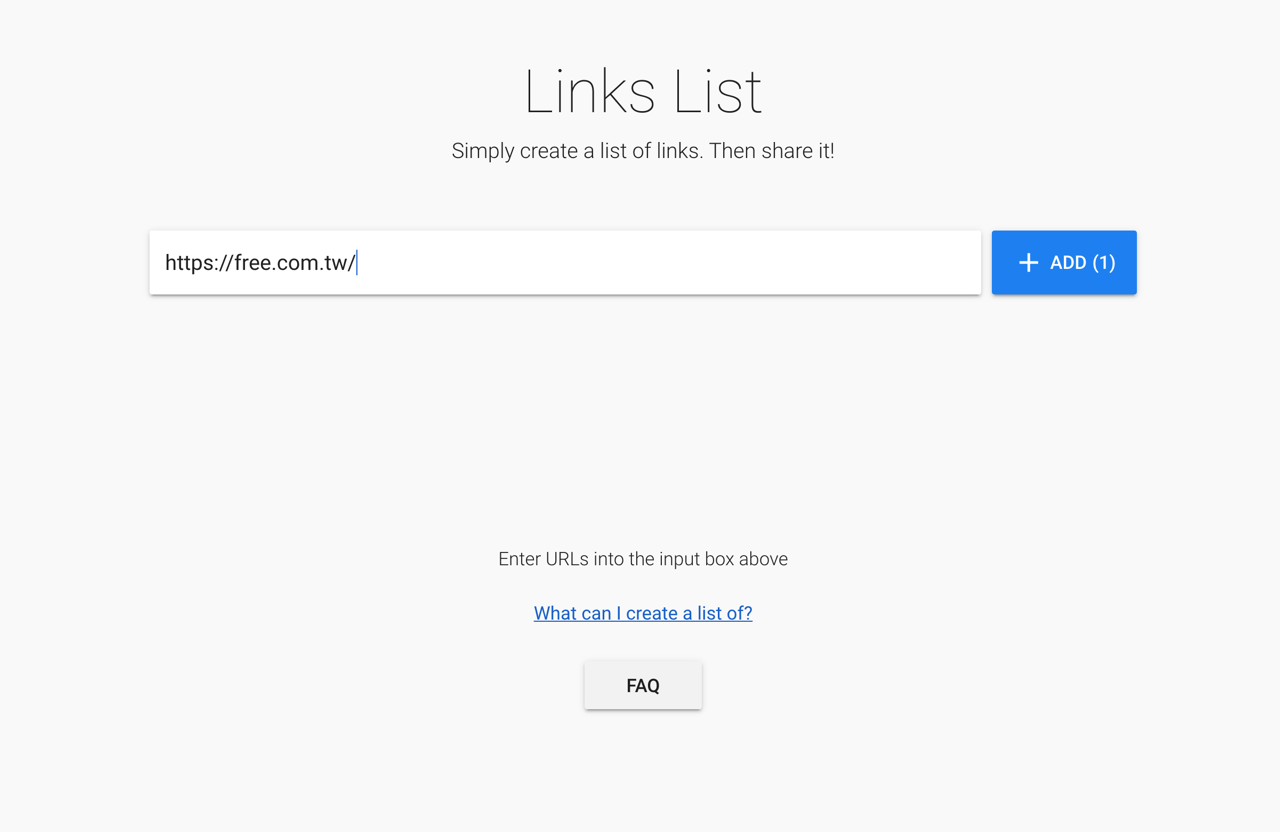
STEP 2
加入鏈結後 Links List 會去抓取網址的縮圖、標題和說明,然後顯示於下方,沒有限制網址加入的次數,可以再透過上方欄位把鏈結複製貼上,就會出現在頁面中。
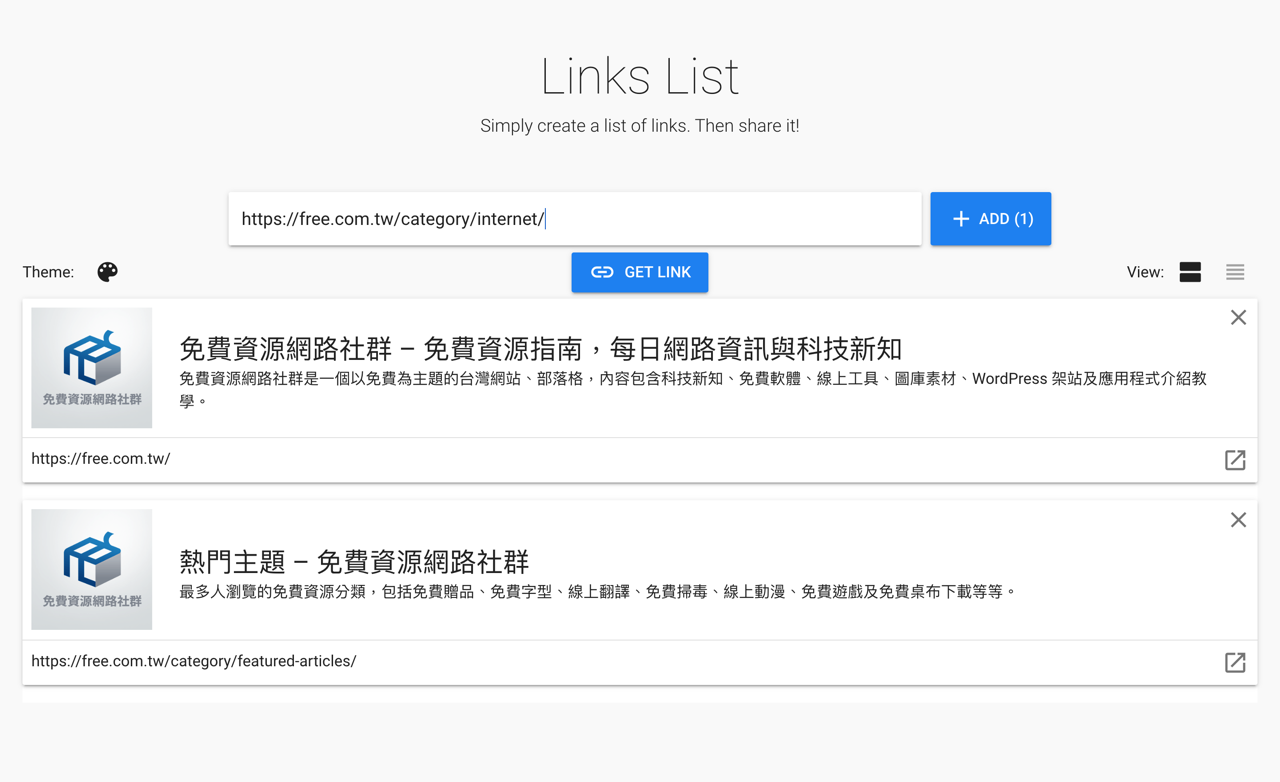
STEP 3
其他人透過鏈結看到的 Links List 頁面就如同編輯畫面,可以自訂網頁最上方的標題和說明文字,雖然是國外服務但也能夠正常顯示中文。
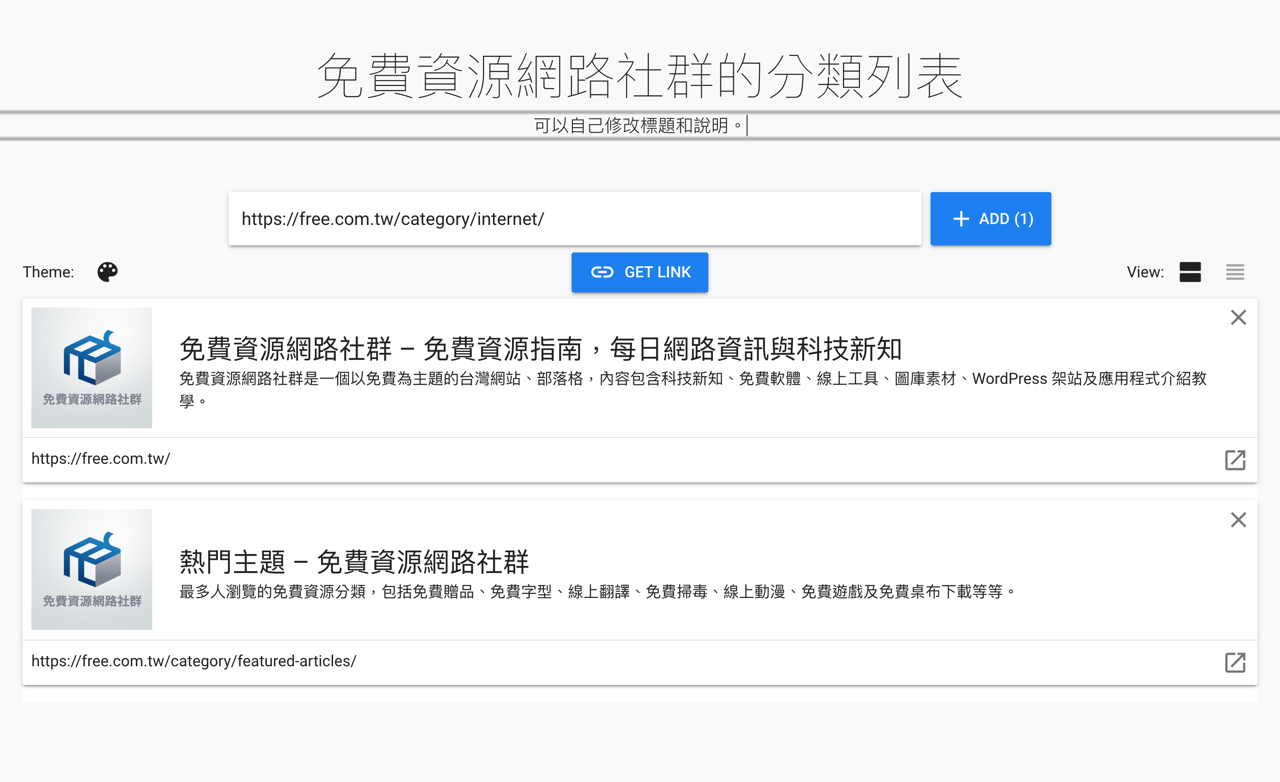
點選左上角的「Theme」變換佈景主題,其實也就是一些按鈕的配色差異。
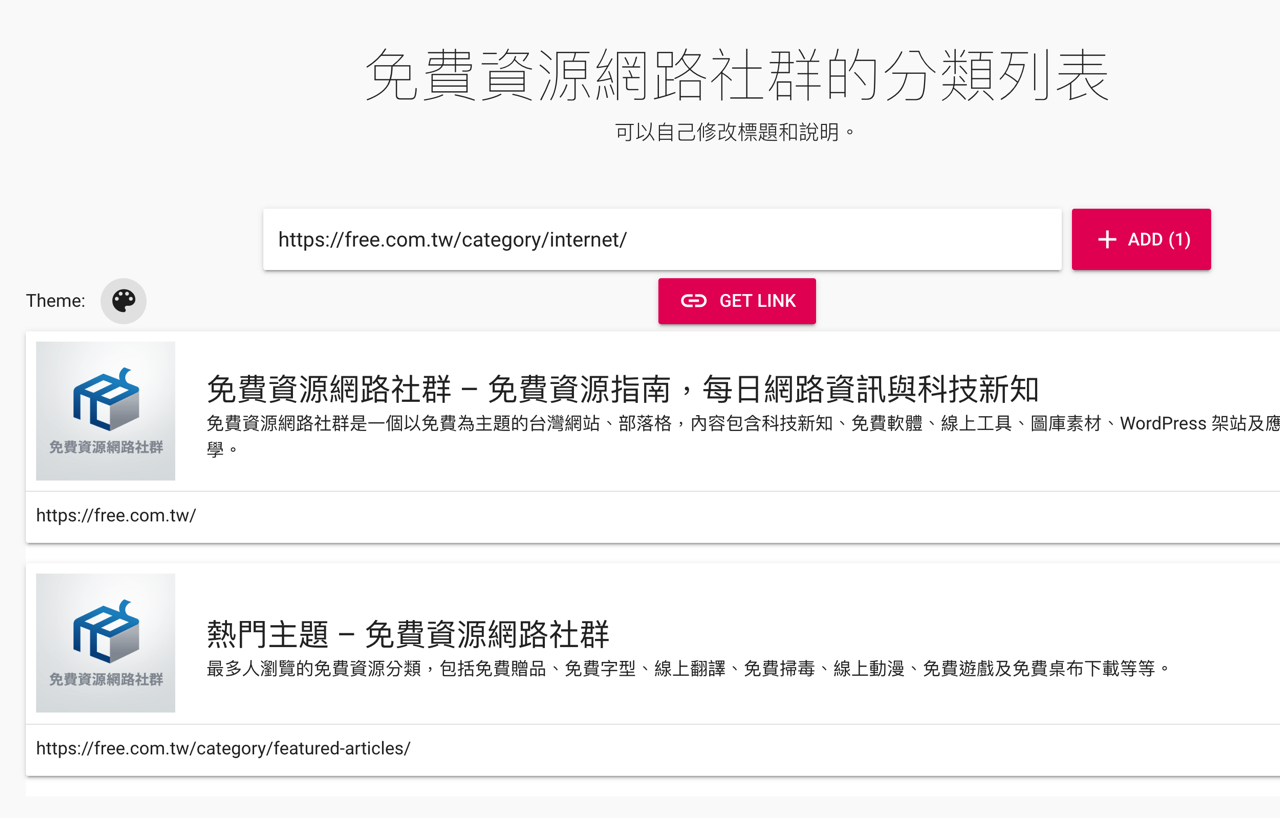
STEP 4
最後,點選中間的「Get Link」就能將這些網址合併、產生單一網址。
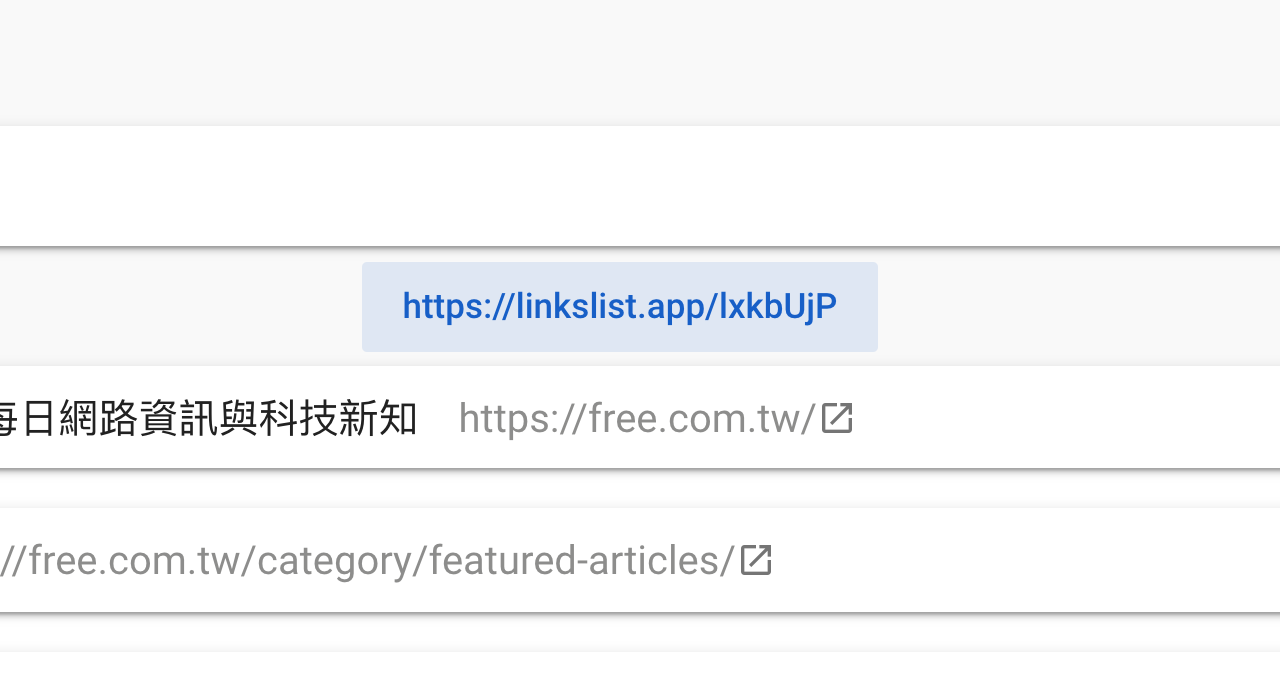
STEP 5
其他人透過 Links List 進入網頁就能看到這一連串的網址列表,右上角則有切換不同瀏覽模式的功能,如果網址較多可以透過此功能切換顯示方式。
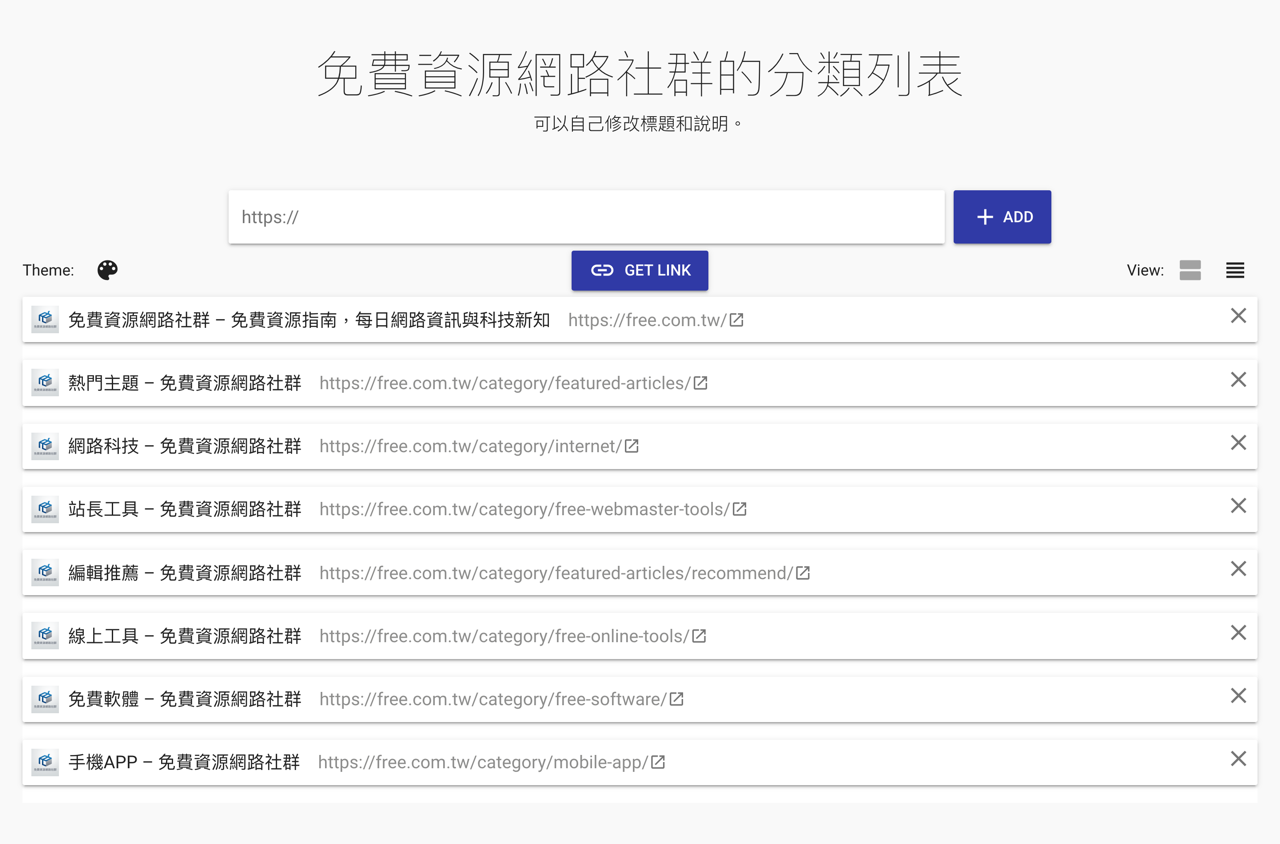
值得一試的三個理由:
- 將多個連結合併到單一頁面中顯示
- 將一串純文字網址貼上,自動轉為可點選的超連結
- 可自訂顯示顏色和列表檢視模式




